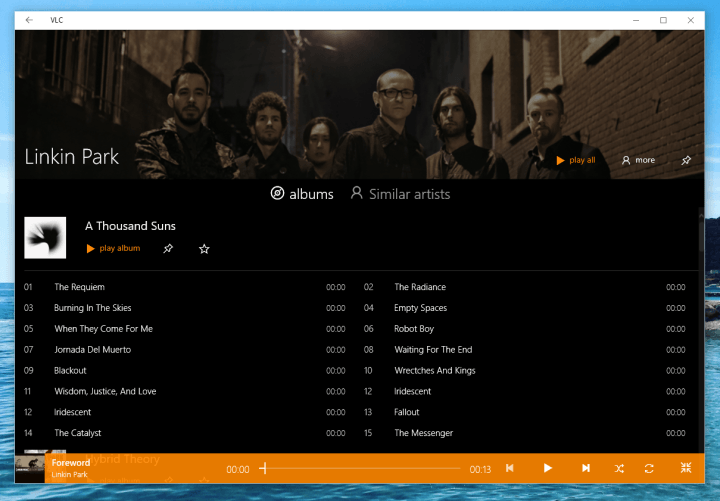Prehrávanie zvuku 5.1 vo formáte VLC na zlepšenie kvality zvuku
- So zvukom 5.1 si môžete vychutnať realistický a pohlcujúci zvukový zážitok so zvukom prichádzajúcim z rôznych smerov, ktorý pridáva hĺbku a čistotu.
- Táto príručka bude diskutovať o krokoch na prehrávanie zvuku vo VLC.

XNAINŠTALUJTE KLIKNUTÍM NA STIAHNUŤ SÚBOR
Tento softvér opraví bežné chyby počítača, ochráni vás pred stratou súborov, škodlivým softvérom, zlyhaním hardvéru a optimalizuje váš počítač na maximálny výkon. Opravte problémy s počítačom a odstráňte vírusy teraz v 3 jednoduchých krokoch:
- Stiahnite si Restoro PC Repair Tool ktorý prichádza s patentovanými technológiami (dostupný patent tu).
- Kliknite Spustite skenovanie nájsť problémy so systémom Windows, ktoré by mohli spôsobovať problémy s počítačom.
- Kliknite Opraviť všetko na opravu problémov ovplyvňujúcich bezpečnosť a výkon vášho počítača.
- Restoro bol stiahnutý používateľom 0 čitateľov tento mesiac.
Prehrávač médií VLC je prehrávač médií s otvoreným zdrojovým kódom, ktorý podporuje rôzne formáty videa a zvuku. Je populárny, ľahko sa používa a prichádza s možnosťou prehrávania 5.1 priestorového zvuku.
Ak však neviete, ako prehrávať zvuk 5.1 v prehrávači VLC, táto príručka vám môže pomôcť! Budeme diskutovať o krokoch na zmenu nastavení zvukového výstupu vo VLC. Začnime!
Čo môžem urobiť na prehrávanie zvuku 5.1 vo VLC?
1. Pre DirectX
- Spustite prehrávač médií VLC.
- Stlačte tlačidlo Ctrl + P na otvorenie Predvoľby.
- Prejdite na pravý dolný navigačný panel a vyberte položku Všetky rádiá tlačidlo pod Zobraziť nastavenia oblasť.

- Vyberte a rozbaľte Zvuk strom, vyber si Výstupné modulya vyberte DirectX.
- Vyberte si svojVýstupné zariadenie ako Dolby a Konfigurácia reproduktorov ako Predvolené nastavenie systému Windows z rozbaľovacích ponúk.

- Kliknite Uložiť potvrďte svoj výber a potom reštartujte prehrávač médií VLC.
- Oprava: Typ údajov akcií programu Excel sa nezobrazuje
- Chyba s nedostatkom pamäte v JavaScripte: Príčiny a ako opraviť
2. Pre MMDevice
- Stlačte tlačidlo Ctrl + P na otvorenie Predvoľby.
- Ísť do Zvuka potom vyberte Výstupné moduly.
- Kliknite MMzariadenie.

- V Výstupný back-end rozbaľovací zoznam, vyberte Zvukový výstup DirectX.
- Reštartujte VLC, aby sa zmeny prejavili.
Toto sú kroky na prehrávanie zvuku 5.1 v prehrávači médií VLC. Ak máte otázky alebo obavy, dajte nám vedieť v sekcii komentárov nižšie.
Stále máte problémy? Opravte ich pomocou tohto nástroja:
SPONZOROVANÉ
Ak rady uvedené vyššie nevyriešili váš problém, váš počítač môže mať hlbšie problémy so systémom Windows. Odporúčame stiahnutím tohto nástroja na opravu počítača (hodnotené ako skvelé na TrustPilot.com), aby ste ich mohli jednoducho osloviť. Po inštalácii stačí kliknúť na Spustite skenovanie tlačidlo a potom stlačte Opraviť všetko.